FunMoodsは潜在的に望ましくないプログラムです (PUP), それは絵文字サービスとして宣伝されています. このプログラムは、ブラウザハイジャッカーおよびアドウェアとして提供されます. ブラウザに接続します, ホームページを変更します, 新しいタブ, 検索エンジンとツールバーを追加します, プラスブラウザ拡張機能. 悪意のあるコンテンツが含まれている可能性のあるWebサイトにリダイレクトする広告とスポンサー付き検索結果を表示できます.
| 名前 | FunMoods |
| タイプ | ブラウザハイジャッカー, アドウェア, PUP |
| 簡単な説明 | ブラウザのホームページが変更され、広告やスポンサー付き検索結果が表示される場合があります. |
| 症状 | カスタムブラウザのホームページを設定します, 検索エンジン, 新しいタブページとツールバーとブラウザ拡張機能を追加. |
| 配布方法 | フリーウェアインストーラー, バンドルパッケージ, パートナーサイト |
| 検出ツール | マルウェア除去ツールをダウンロードする, システムがマルウェアの影響を受けているかどうかを確認する |
| ユーザー体験 | フォーラムに参加する FunMoodsについて話し合う. |
FunMoods –配布方法
The FunMoods PUPは通常、サードパーティのインストーラーとともに配布されます. 気づかない, PUPはフリーウェアのインストールやバンドルされたパッケージに隠れることがあるため、マシンにインストールできます。. これらのタイプのパッケージでは, インストール用の追加コンポーネントは必ずしも開示されていません, そして、FunMoodsのインストールにだまされる可能性があります. たまに, からのインストールセットアップによって何がインストールされるかを確認すれば、これを回避できます。 高度 また カスタム 設定.
の別の配布方法 FunMoods あなたがその公式ウェブサイトを訪問した場合です funmoods(.)com また facemoods(.)com. 不審なサイトにアクセスするか、広告のポップアップやバナーをクリックして入手することもできます。. これが例です:
ウェブサイトと広告は、関連するブラウザ拡張機能を追加したり、ブラウザに変更を加えたりする場合があります. そうすれば、FunMoodsの公式サイトまたはそのパートナーサイトに常にリダイレクトされる可能性があります. すべてのブラウザが影響を受ける可能性があります, 特に Mozilla Firefox, グーグルクローム, インターネットエクスプローラ と サファリ.
FunMoods –詳細情報
FunMoods PUPです, それはブラウザハイジャッカーとアドウェアの両方になる可能性があります. それはによって開発されました Volonet Ltd. 開発者は、作成したものとの関連会社である可能性があります メガプレーヤー. コンピューターにインストールした場合, FunMoodsはブラウザのホームページを変更します, 新しいタブページ, と検索エンジン. また、ブラウザのツールバーと拡張機能をインストールします. サイト, 常にリダイレクトされる可能性があります, 次は:
- funmoods(.)com
- facemoods(.)com
- start.funmoods(.)com
- start.facemoods(.)com
これらおよび他のサイト, リダイレクトされる可能性のある, クリック課金制で収益を上げることができます.
ブラウザが乗っ取られたとき, あなたが検索をするときはいつでも, 結果は通過します FunMoods 検索エンジンとあなたのホームページと検索はに設定されます start.funmoods(.)com ドメイン:
検索を試みたり、新しいタブページを開いたりした場合, スポンサー付きまたは結果が表示されない場合があります:
The プライバシーポリシー of FunMoodsは現在、Cookieがコンピューターに配置され、ユーザーとコンピューターに関するさまざまな情報を収集できると述べています。:
収集される可能性のあるさまざまな情報, 上記のように, 含む, ただし、これに限定されません:
- IPアドレス
- ジオロケーション
- ブラウザの種類とブラウザの言語
- オペレーティングシステムと言語
- OSが32ビットか64ビットか
- インストール日
- タイムゾーン
- デフォルトの検索プロバイダー
- システムに加えられた変更
あなたに関して収集されたすべての情報は、第三者に共有される場合があります, つまり、サードパーティの関連会社のプライバシーポリシーを自動的に受け入れることを意味します FunMoods と Volonet Ltd.
FunMoods –取り外しマニュアル
削除する FunMoods コンピューターから手動で, 以下の段階的な取り外し手順に従ってください. 手動で削除してもPUPとその変更が完全に削除されない場合, 高度なマルウェア対策プログラムを使用して、残り物を検索して削除する必要があります. そのようなプログラムはまたあなたのコンピュータが将来安全であることを確認します.
ステップ 1: WindowsでFunMoodsを削除/アンインストールする
これは、そのプログラムを削除するためのいくつかの簡単な手順の方法です. Windowsを使用しているかどうかに関係なく 8, 7, VistaまたはXP, それらのステップは仕事を成し遂げます. プログラムまたはそのフォルダをごみ箱にドラッグすると、 非常に悪い決断. あなたがそれをするなら, プログラムの断片が取り残されます, そしてそれはあなたのPCの不安定な仕事につながる可能性があります, ファイルタイプの関連付けやその他の不快な活動の間違い. コンピュータからプログラムを削除する適切な方法は、それをアンインストールすることです. それをするために:
削除するプログラムを選択します, を押して “アンインストール” (図3).
上記の手順に従うと、FunMoodsが正常にアンインストールされます.
ステップ 2: ブラウザからFunMoodsを削除します
を選択 “アドオン” メニューからのアイコン
選択する FunMoods をクリックします “削除する”
後 FunMoods 削除されます, 赤から閉じてMozillaFirefoxを再起動します “バツ” 右上隅にあり、もう一度開始します.
FunMoodsを選択します 削除する, 次にクリックします '無効にする’. 選択したツールバーを無効にしようとしていることを通知するポップアップウィンドウが表示されます, また、いくつかの追加のツールバーも無効になっている可能性があります. すべてのチェックボックスをオンのままにします, をクリックします '無効にする’.
後 FunMoods 削除されました, 再起動 赤から閉じてInternetExplorer 'バツ’ 右上隅にあり、もう一度開始します.
ステップ 3: 高度なマルウェア対策プログラムをダウンロードして、FunMoodsを自動的に削除します.
- ウィンドウズ
- Mac OS X
- グーグルクローム
- Mozilla Firefox
- マイクロソフトエッジ
- サファリ
- インターネットエクスプローラ
- プッシュポップアップを停止します
WindowsからFunMoodsを削除する方法.
ステップ 1: SpyHunterマルウェア対策ツールを使用してFunMoodsをスキャンします



ステップ 2: PC をセーフ モードで起動する





ステップ 3: FunMoodsおよび関連ソフトウェアをWindowsからアンインストールします
Windows のアンインストール手順 11



Windows のアンインストール手順 10 および旧バージョン
これは、ほとんどのプログラムをアンインストールできるはずのいくつかの簡単な手順の方法です。. Windowsを使用しているかどうかに関係なく 10, 8, 7, VistaまたはXP, それらのステップは仕事を成し遂げます. プログラムまたはそのフォルダをごみ箱にドラッグすると、 非常に悪い決断. あなたがそれをするなら, プログラムの断片が残されています, そしてそれはあなたのPCの不安定な仕事につながる可能性があります, ファイルタイプの関連付けやその他の不快なアクティビティに関するエラー. コンピュータからプログラムを削除する適切な方法は、それをアンインストールすることです. それをするために:


 上記の手順に従うと、ほとんどのプログラムが正常にアンインストールされます.
上記の手順に従うと、ほとんどのプログラムが正常にアンインストールされます.
ステップ 4: すべてのレジストリをクリーンアップ, Created by FunMoods on Your PC.
通常対象となるWindowsマシンのレジストリは次のとおりです。:
- HKEY_LOCAL_MACHINE Software Microsoft Windows CurrentVersion Run
- HKEY_CURRENT_USER Software Microsoft Windows CurrentVersion Run
- HKEY_LOCAL_MACHINE Software Microsoft Windows CurrentVersion RunOnce
- HKEY_CURRENT_USER Software Microsoft Windows CurrentVersion RunOnce
これらにアクセスするには、Windowsレジストリエディタを開き、値を削除します。, そこにFunMoodsによって作成されました. これは、以下の手順に従うことで発生する可能性があります:


 ヒント: ウイルスによって作成された値を見つけるには, あなたはそれを右クリックしてクリックすることができます "変更" 実行するように設定されているファイルを確認する. これがウイルスファイルの場所である場合, 値を削除します.
ヒント: ウイルスによって作成された値を見つけるには, あなたはそれを右クリックしてクリックすることができます "変更" 実行するように設定されているファイルを確認する. これがウイルスファイルの場所である場合, 値を削除します.
FunMoodsのビデオ削除ガイド (ウィンドウズ).
MacOSXからFunMoodsを取り除く.
ステップ 1: FunMoodsをアンインストールし、関連するファイルとオブジェクトを削除します





Macには、ログイン時に自動的に起動するアイテムのリストが表示されます. FunMoodsと同一または類似の疑わしいアプリを探します. 自動的に実行を停止するアプリをチェックしてから、マイナスを選択します (「「-「「) それを隠すためのアイコン.
- に移動 ファインダ.
- 検索バーに、削除するアプリの名前を入力します.
- 検索バーの上にある2つのドロップダウンメニューを次のように変更します 「システムファイル」 と 「含まれています」 削除するアプリケーションに関連付けられているすべてのファイルを表示できるようにします. 一部のファイルはアプリに関連していない可能性があることに注意してください。削除するファイルには十分注意してください。.
- すべてのファイルが関連している場合, を保持します ⌘+A それらを選択してからそれらを駆動するためのボタン "ごみ".
経由でFunMoodsを削除できない場合 ステップ 1 その上:
アプリケーションまたは上記の他の場所でウイルスファイルおよびオブジェクトが見つからない場合, Macのライブラリで手動でそれらを探すことができます. しかし、これを行う前に, 以下の免責事項をお読みください:



次の他の人と同じ手順を繰り返すことができます としょうかん ディレクトリ:
→ 〜/ Library / LaunchAgents
/Library / LaunchDaemons
ヒント: 〜 わざとそこにあります, それはより多くのLaunchAgentにつながるからです.
ステップ 2: MacからFunMoodsファイルをスキャンして削除します
FunMoodsなどの不要なスクリプトやプログラムの結果としてMacで問題が発生した場合, 脅威を排除するための推奨される方法は、マルウェア対策プログラムを使用することです。. SpyHunter for Macは、Macのセキュリティを向上させ、将来的に保護する他のモジュールとともに、高度なセキュリティ機能を提供します.
FunMoodsのビデオ削除ガイド (マック)
GoogleChromeからFunMoodsを削除します.
ステップ 1: Google Chromeを起動し、ドロップメニューを開きます

ステップ 2: カーソルを上に移動します "ツール" 次に、拡張メニューから選択します "拡張機能"

ステップ 3: 開店から "拡張機能" メニューで不要な拡張子を見つけてクリックします "削除する" ボタン.

ステップ 4: 拡張機能が削除された後, 赤から閉じてGoogleChromeを再起動します "バツ" 右上隅にあるボタンをクリックして、もう一度開始します.
MozillaFirefoxからFunMoodsを消去する.
ステップ 1: MozillaFirefoxを起動します. メニューウィンドウを開く:

ステップ 2: を選択 "アドオン" メニューからのアイコン.

ステップ 3: 不要な拡張子を選択してクリックします "削除する"

ステップ 4: 拡張機能が削除された後, 赤から閉じてMozillaFirefoxを再起動します "バツ" 右上隅にあるボタンをクリックして、もう一度開始します.
MicrosoftEdgeからFunMoodsをアンインストールします.
ステップ 1: Edgeブラウザを起動します.
ステップ 2: 右上隅のアイコンをクリックして、ドロップメニューを開きます.

ステップ 3: ドロップメニューから選択します "拡張機能".

ステップ 4: 削除したい悪意のある拡張機能の疑いを選択し、歯車のアイコンをクリックします.

ステップ 5: 下にスクロールして[アンインストール]をクリックして、悪意のある拡張機能を削除します.

SafariからFunMoodsを削除する
ステップ 1: Safariアプリを起動します.
ステップ 2: マウスカーソルを画面の上部に置いた後, Safariテキストをクリックして、ドロップダウンメニューを開きます.
ステップ 3: メニューから, クリック "環境設定".

ステップ 4: その後, [拡張機能]タブを選択します.

ステップ 5: 削除する拡張機能を1回クリックします.
ステップ 6: [アンインストール]をクリックします.

アンインストールの確認を求めるポップアップウィンドウが表示されます 拡張子. 選択する 'アンインストール' また, そしてFunMoodsは削除されます.
InternetExplorerからFunMoodsを排除する.
ステップ 1: InternetExplorerを起動します.
ステップ 2: 「ツール」というラベルの付いた歯車アイコンをクリックしてドロップメニューを開き、「アドオンの管理」を選択します

ステップ 3: [アドオンの管理]ウィンドウで.

ステップ 4: 削除する拡張子を選択し、[無効にする]をクリックします. 選択した拡張機能を無効にしようとしていることを通知するポップアップウィンドウが表示されます, さらにいくつかのアドオンも無効になっている可能性があります. すべてのチェックボックスをオンのままにします, [無効にする]をクリックします.

ステップ 5: 不要な拡張子が削除された後, 右上隅にある赤い「X」ボタンからInternetExplorerを閉じて再起動し、再起動します.
ブラウザからプッシュ通知を削除する
GoogleChromeからのプッシュ通知をオフにする
GoogleChromeブラウザからのプッシュ通知を無効にするには, 以下の手順に従ってください:
ステップ 1: に移動 設定 Chromeで.

ステップ 2: 設定で, 選択する "高度な設定」:

ステップ 3: クリック "コンテンツ設定」:

ステップ 4: 開ける "通知」:

ステップ 5: 3つのドットをクリックして、[ブロック]を選択します, オプションの編集または削除:

Firefoxでプッシュ通知を削除する
ステップ 1: Firefoxのオプションに移動します.

ステップ 2: 設定に移動", 検索バーに「通知」と入力して、 "設定":

ステップ 3: 通知を削除したいサイトで[削除]をクリックし、[変更を保存]をクリックします

Operaでプッシュ通知を停止する
ステップ 1: Operaで, 押す ALT + P 設定に移動します.

ステップ 2: 検索の設定で, 「コンテンツ」と入力してコンテンツ設定に移動します.

ステップ 3: オープン通知:

ステップ 4: GoogleChromeで行ったのと同じことを行います (以下に説明します):

Safariでプッシュ通知を排除する
ステップ 1: Safariの設定を開く.

ステップ 2: プッシュポップアップが消えた場所からドメインを選択し、に変更します "拒否" から "許可する".
FunMoods-FAQ
What Is FunMoods?
FunMoodsの脅威はアドウェアまたは ブラウザリダイレクトウイルス.
コンピューターの速度が大幅に低下し、広告が表示される場合があります. 主なアイデアは、情報が盗まれたり、デバイスに表示される広告が増える可能性があることです。.
このような不要なアプリの作成者は、クリック課金制を利用して、コンピューターにリスクの高い、または資金を生み出す可能性のあるさまざまな種類のWebサイトにアクセスさせます。. これが、広告に表示されるWebサイトの種類を気にしない理由です。. これにより、不要なソフトウェアがOSにとって間接的に危険になります.
What Are the Symptoms of FunMoods?
この特定の脅威と一般的に不要なアプリがアクティブな場合に探すべきいくつかの症状があります:
症状 #1: 一般的に、コンピュータの速度が低下し、パフォーマンスが低下する可能性があります.
症状 #2: ツールバーがあります, 追加したことを覚えていないWebブラウザ上のアドオンまたは拡張機能.
症状 #3: すべてのタイプの広告が表示されます, 広告でサポートされている検索結果のように, ランダムに表示されるポップアップとリダイレクト.
症状 #4: Macにインストールされたアプリが自動的に実行されているのがわかりますが、それらをインストールしたことを覚えていません。.
症状 #5: タスクマネージャーで疑わしいプロセスが実行されているのがわかります.
これらの症状が1つ以上見られる場合, その後、セキュリティの専門家は、コンピュータのウイルスをチェックすることを推奨しています.
不要なプログラムの種類?
ほとんどのマルウェア研究者とサイバーセキュリティ専門家によると, 現在デバイスに影響を与える可能性のある脅威は次のとおりです。 不正なウイルス対策ソフトウェア, アドウェア, ブラウザハイジャッカー, クリッカー, 偽のオプティマイザーとあらゆる形式の PUP.
私が持っている場合はどうすればよいですか "ウイルス" FunMoodsのように?
いくつかの簡単なアクションで. 何よりもまず, これらの手順に従うことが不可欠です:
ステップ 1: 安全なコンピューターを探す 別のネットワークに接続します, Macが感染したものではありません.
ステップ 2: すべてのパスワードを変更する, メールパスワードから.
ステップ 3: 有効 二要素認証 重要なアカウントを保護するため.
ステップ 4: 銀行に電話して クレジットカードの詳細を変更する (シークレットコード, 等) オンライン ショッピング用にクレジット カードを保存した場合、またはカードを使用してオンライン アクティビティを行った場合.
ステップ 5: 必ず ISPに電話する (インターネットプロバイダーまたはキャリア) IPアドレスを変更するように依頼します.
ステップ 6: あなたの Wi-Fiパスワード.
ステップ 7: (オプション): ネットワークに接続されているすべてのデバイスでウイルスをスキャンし、影響を受けている場合はこれらの手順を繰り返してください。.
ステップ 8: マルウェア対策をインストールする お持ちのすべてのデバイスでリアルタイム保護を備えたソフトウェア.
ステップ 9: 何も知らないサイトからソフトウェアをダウンロードしないようにし、近づかないようにしてください 評判の低いウェブサイト 一般に.
これらの推奨事項に従う場合, ネットワークとすべてのデバイスは、脅威や情報を侵害するソフトウェアに対して大幅に安全になり、将来的にもウイルスに感染せずに保護されます。.
How Does FunMoods Work?
インストールしたら, FunMoods can データを収集します を使用して トラッカー. このデータはあなたのウェブ閲覧習慣に関するものです, アクセスしたウェブサイトや使用した検索用語など. その後、広告であなたをターゲットにしたり、あなたの情報を第三者に販売したりするために使用されます。.
FunMoods can also 他の悪意のあるソフトウェアをコンピュータにダウンロードする, ウイルスやスパイウェアなど, 個人情報を盗んだり、危険な広告を表示したりするために使用される可能性があります, ウイルスサイトや詐欺サイトにリダイレクトされる可能性があります.
Is FunMoods Malware?
真実は、PUP (アドウェア, ブラウザハイジャッカー) ウイルスではありません, しかし、同じように危険かもしれません マルウェア Web サイトや詐欺ページが表示され、リダイレクトされる可能性があるため.
多くのセキュリティ専門家は、望ましくない可能性のあるプログラムをマルウェアとして分類しています. これは、PUP が引き起こす望ましくない影響のためです。, 煩わしい広告の表示や、ユーザーの認識や同意なしにユーザー データを収集するなど.
FunMoodsリサーチについて
SensorsTechForum.comで公開するコンテンツ, このFunMoodsハウツー除去ガイドが含まれています, 広範な研究の結果です, あなたが特定のものを取り除くのを助けるためのハードワークと私たちのチームの献身, アドウェア関連の問題, ブラウザとコンピュータシステムを復元します.
FunMoodsの調査はどのように行ったのですか?
私たちの研究は独立した調査に基づいていることに注意してください. 私たちは独立したセキュリティ研究者と連絡を取り合っています, そのおかげで、最新のマルウェアに関する最新情報を毎日受け取ることができます, アドウェア, およびブラウザハイジャッカーの定義.
さらに, the research behind the FunMoods threat is backed with VirusTotal.
このオンラインの脅威をよりよく理解するために, 知識のある詳細を提供する以下の記事を参照してください.


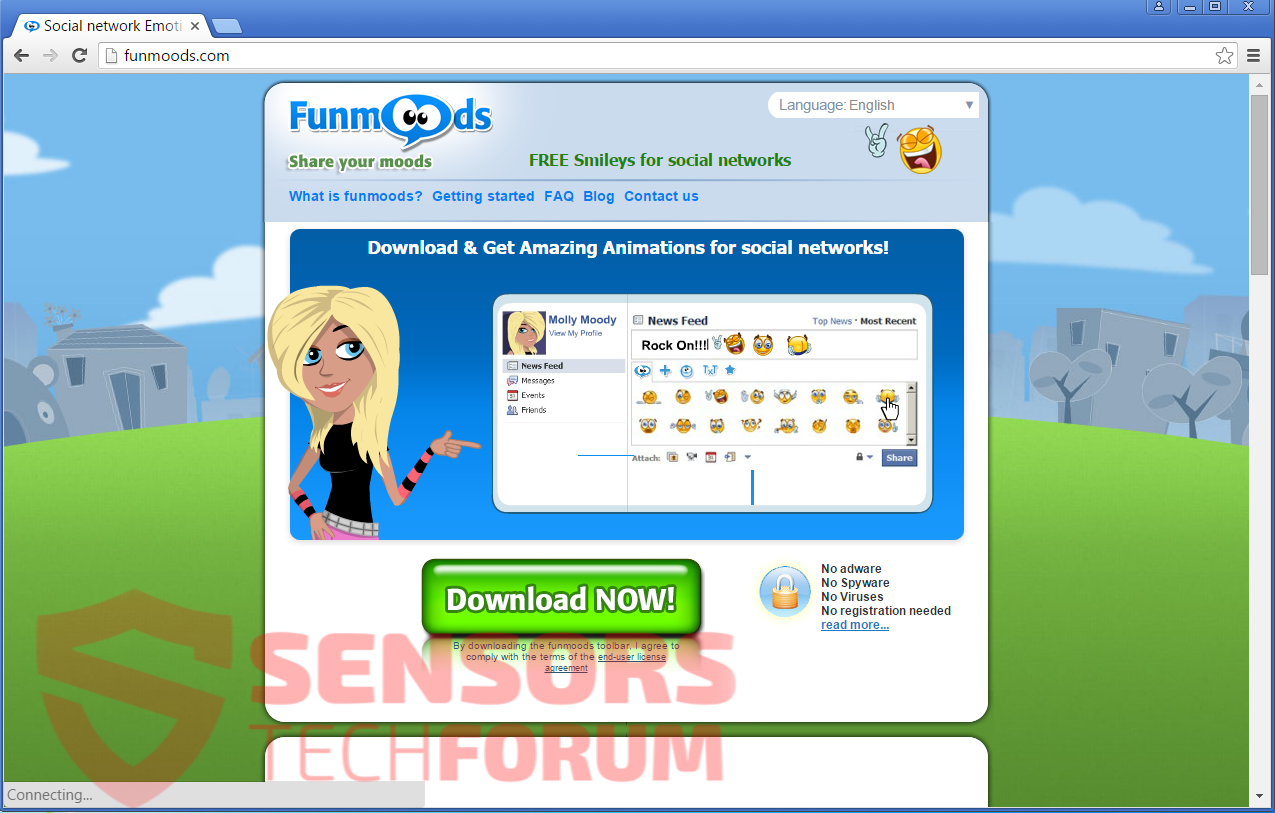
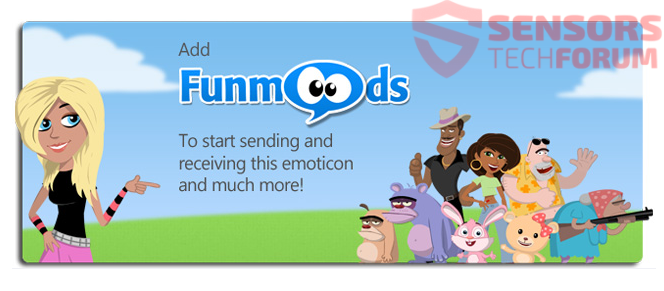
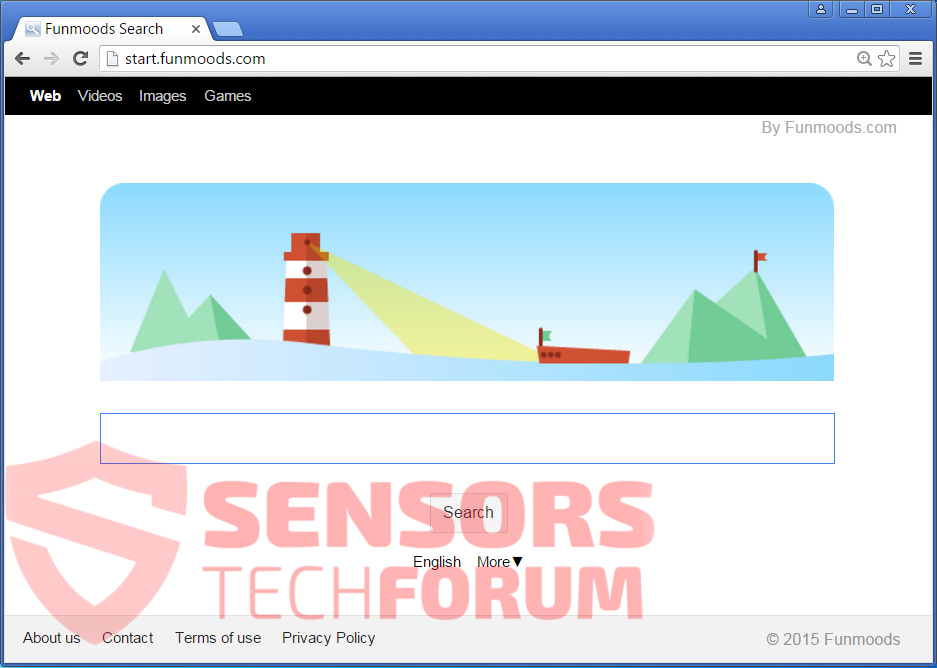
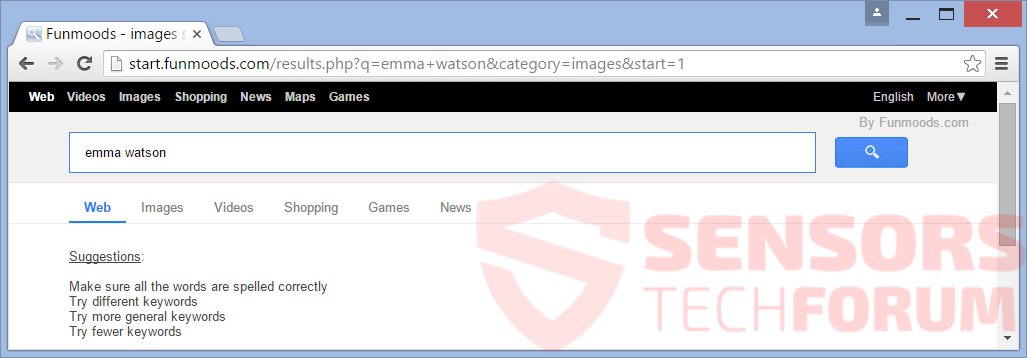
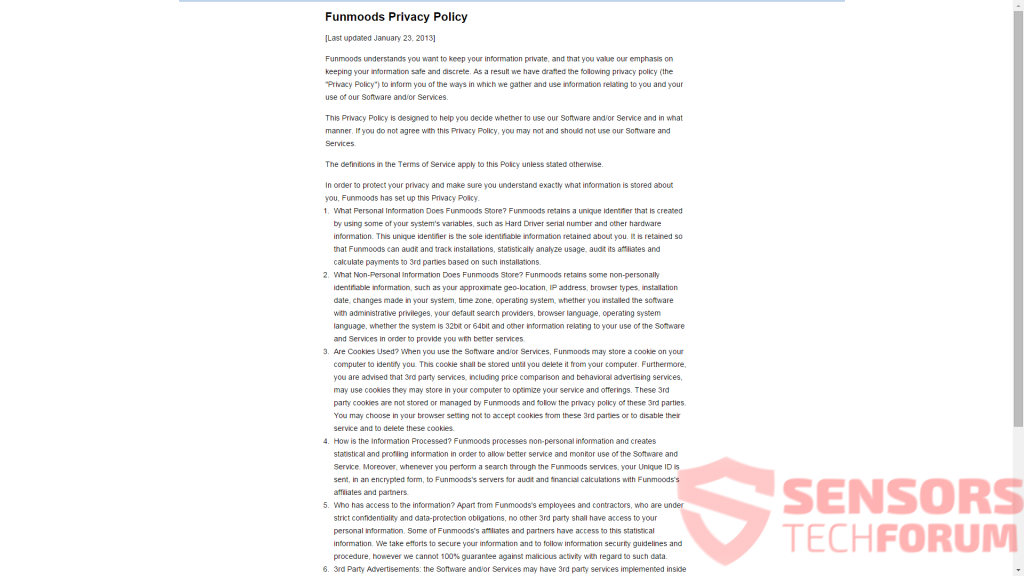














 1. SpyHunterをインストールして、FunMoodsをスキャンして削除します.
1. SpyHunterをインストールして、FunMoodsをスキャンして削除します.


 1. Malwarebytes Anti-Malwareをインストールして、FunMoodsをスキャンして削除します.
1. Malwarebytes Anti-Malwareをインストールして、FunMoodsをスキャンして削除します.







 1. STOPZilla Anti Malwareをインストールして、FunMoodsをスキャンして削除します.
1. STOPZilla Anti Malwareをインストールして、FunMoodsをスキャンして削除します.


















